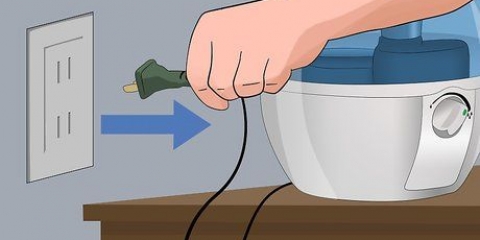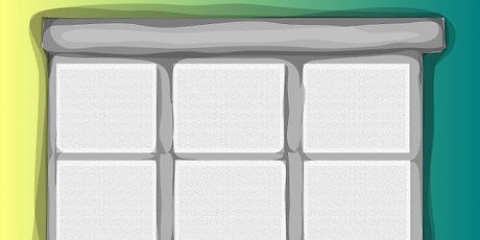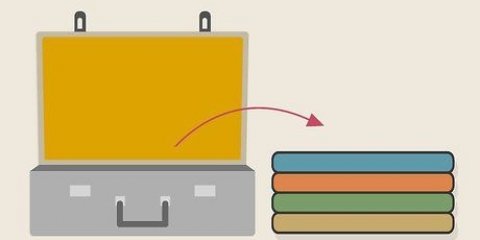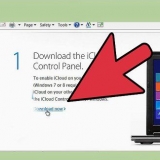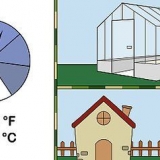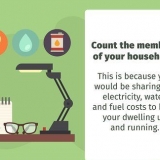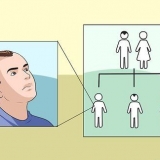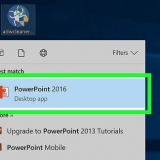Sie können auch ein weiches Tuch oder ein fusselfreies Papiertuch verwenden. Ein Mikrofasertuch nimmt den Schmutz jedoch leichter auf und zerkratzt weniger leicht die glänzenden Teile des Controllers. Nach dem Zusammendrücken des Tupfers sollte dieser flach genug sein, um in die kleinen Ecken und Winkel des Controllers zu passen. Verwenden Sie einen Zahnstocher, um den Schmutz zu entfernen, den Sie mit einem Wattestäbchen nicht erreichen können. Pass auf, dass du den Zahnstocher nicht zu fest in den Controller drückst und die Tasten beschädigst. Wenn Sie Schwierigkeiten haben, die Spalten um die Tasten zu reinigen, konzentrieren Sie sich auf die Oberflächen. Wischen Sie die Knöpfe mit einem sauberen Tuch oder Papiertuch ab, wenn Sie fertig sind. Verwenden Sie einen Zahnstocher, um unter die Kante des Controllers zu gelangen, wo er an den Stöcken befestigt ist. Verwenden Sie für beide Analogsticks ein neues Wattestäbchen. Stecken Sie den Zahnstocher nicht weiter als die Spitze in die Ritzen. Suchen Sie die Schaltfläche „Teilen“ links neben dem Touchpad, die Schaltfläche „Optionen“ rechts davon und die Schaltfläche „PlayStation“ darunter. Um eine Beschädigung des Inneren des Controllers zu vermeiden, stecken Sie den Zahnstocher nicht weiter als die Spitze in die Löcher. Machen Sie sich keine Sorgen, dass der Reinigungsalkohol in den Controller gelangt. Diese musst du nicht entfernen, da der Alkohol automatisch verdunstet. Seien Sie beim Öffnen des Controllers vorsichtig, um eine Beschädigung zu vermeiden. Besprühen Sie die Rückseite mit einem Reiniger, wenn sie verschmutzt ist, und wischen Sie sie mit einem trockenen Tuch ab. Bitte haben Sie etwas Geduld, da es eine Weile dauern kann, bis dieser Teil sich löst. Achten Sie darauf, die Kabel zwischen Platine und Batterie nicht zu beschädigen. Drücken Sie die Tasten L2 und R2, bevor Sie die Teile auseinanderhebeln, um mehr Platz zu haben. Sie sollten jetzt ein grünes Dreieck, einen roten Kreis, ein blaues Kreuz und ein rosa Quadrat haben, sowie ein D-Pad, vier Trigger-Buttons, einen PlayStation-Button und die Analogsticks. Sie können auch ein fusselfreies Papiertuch oder ein weiches Tuch verwenden. Ein Mikrofasertuch nimmt jedoch Schmutz leichter auf und zerkratzt die Teile weniger. Gewöhnliche Tücher und Papierhandtücher sind ebenfalls geeignet, können jedoch manchmal die Oberfläche der Teile zerkratzen. Schließen Sie die Flachbandkabel wieder an, während Sie den Controller zusammenbauen. Legen Sie die Vorderseite des Controllers mit der rechten Seite nach unten, um die Tasten zu ersetzen.
Reinigen eines ps4-controllers
Wenn du ein Fan der PlayStation 4 bist, wirst du deinen Controller viel benutzen. Es ist sehr leicht zu vergessen, Ihren Controller zu reinigen, obwohl er oft mit Bakterien in Kontakt kommt. Wenn Sie Ihren Controller viel benutzt haben und er anfängt, schmutzig auszusehen, ist es Zeit, ihn zu reinigen. Egal, ob Sie Ihren PS4-Controller außen oder innen reinigen möchten, der Vorgang ist zum Glück recht einfach.
Schritte
Methode 1 von 2: Nehmen Sie den Controller ab

1. Mischen Sie einen Teil Wasser mit einem Teil Reinigungsalkohol. Füllen Sie einen Ein-Liter-Zerstäuber zu einem Viertel mit Wasser. Gießen Sie dann Reinigungsalkohol, auch Isopropylalkohol genannt, in das Wasser, bis der Zerstäuber halb voll ist. Schrauben Sie die Kappe fest und drehen Sie den Zerstäuber vorsichtig auf den Kopf und wieder nach oben, um die Zutaten zu mischen.
- Sprühen Sie ein paar Mal mit dem Zerstäuber in die Spüle, um sicherzustellen, dass er richtig funktioniert.

2. Wischen Sie den Controller mit der Mischung und einem Mikrofasertuch ab. Sprühen Sie etwas Desinfektionsmittelmischung zwei- bis dreimal auf ein sauberes Mikrofasertuch. Wischen Sie die gesamte Oberfläche des Controllers ab. Wenn die saubere Seite des Tuchs schmutzig wird, drehen Sie es um und verwenden Sie die andere Seite.
3. Gießen Sie reinen Franzbranntwein in eine kleine Schüssel. Fülle eine kleine Schüssel oder einen Behälter und stelle sie neben deinen Controller. Wenn Sie keinen reinen Reinigungsalkohol finden, achten Sie darauf, den reinsten Reinigungsalkohol zu verwenden.
4. Tauchen Sie ein Wattestäbchen in den Reinigungsalkohol und drücken Sie es dann flach. Achten Sie darauf, die Spitze mit den Fingern flach zu drücken. Tragen Sie dabei immer Reinigungshandschuhe aus Nylon oder Latex, damit kein Alkohol auf die Haut gelangt.
5. Führen Sie die Wattestäbchen zwischen den Knöpfen und in die Ritzen des Controllers ein. Bewegen Sie den Tupfer nach dem Einführen hin und her und auf und ab, um den Schmutz zu entfernen. Machen Sie dies mit jeder Taste, einschließlich des D-Pads (vier-Punkte-Taste). Machen Sie sich keine Sorgen, wenn Reinigungsalkohol in den Spalt zwischen der Taste und dem Controller läuft, da der Alkohol mit der Zeit verdunstet.
6. Schrubbe die Bereiche um die Gummiober- und -unterseite der Analogsticks mit einem neuen Wattestäbchen. Tauchen Sie ein weiteres Wattestäbchen in den Reinigungsalkohol und drücken Sie es aus. Führen Sie die Spitze über die Oberseite der Analogsticks, einschließlich der Kanten. Reinigen Sie dann die Unterseite der Sticks. Bewegen Sie die Sticks während der Reinigung, um sie so weit wie möglich freizulegen, damit Sie sie vollständig reinigen können.
7. Reinigen Sie die Risse an den Auslöseknöpfen. Lösen Sie den Schmutz in den Spalten, indem Sie ihn vorsichtig mit einem Zahnstocher herausziehen. Verwenden Sie dann einen neuen Tupfer mit Reinigungsalkohol, um die Oberflächen um die Risse in der Nähe der Auslöseknöpfe zu reinigen.
8. Kratzen Sie den Spalt um das Touchpad vollständig sauber. Entfernen Sie mit einem Zahnstocher den gesamten Schmutz aus dem Riss. Wischen Sie die Stelle mit einem sauberen Papiertuch oder Tuch ab, wenn Sie fertig sind. Tauchen Sie dann ein sauberes Wattestäbchen in Reinigungsalkohol und reinigen Sie die Kanten des Touchpads, um verbleibenden Schmutz zu entfernen.
9. Reinigen Sie die Schaltflächen „Optionen“, „Teilen“ und „Playstation“. Tauchen Sie ein neues Wattestäbchen in den Reinigungsalkohol. Halten Sie den Tupfer waagerecht und schrubben Sie die Oberfläche der Knöpfe und die Lücken um sie herum.
10. Führen Sie einen Zahnstocher durch die Lücke zwischen den verschiedenen Teilen des Controllers. Stecke die Spitze des Zahnstochers in den Riss. Halten Sie es parallel zum Riss und ziehen Sie es ganz um den Controller herum. Mach so weiter, bis du den ganzen Schmutz entfernt hast.
11. Stecken Sie vorsichtig einen neuen Zahnstocher in die Löcher des Lautsprechers. Drehen Sie den Zahnstocher, während Sie ihn in die Löcher hinein- und herausschieben. Auf diese Weise sollten Sie den Schmutz in den Löchern entfernen können. Pass auf, dass du den Zahnstocher nicht zu grob drehst.
12. Reinigen Sie die Anschlüsse des Controllers mit einem in Alkohol getauchten Wattestäbchen. Nachdem Sie das Wattestäbchen in den Alkohol getaucht haben, stecken Sie es in die Kopfhörerbuchse. Nicht zu fest drücken, nur leichten Druck ausüben. Drücken Sie den Tupfer mit den Fingern flach, um den EXT- und Micro-USB-Anschluss zu reinigen. Schrubben Sie dann das Innere der Ports, indem Sie den Tupfer nach links und rechts bewegen.
Methode 2 von 2: Reinigen der Außenseite des Controllers
1. Lösen Sie die vier Schrauben auf der Rückseite des Controllers. Drehe den Controller um. Lösen Sie die Schrauben, indem Sie sie mit einem Schlitzschraubendreher gegen den Uhrzeigersinn drehen. Verwenden Sie für beste Ergebnisse einen 10-13-Zentimeter-Schraubendreher.
- Ersetzen Sie die Schrauben, wenn Sie Schwierigkeiten haben, sie zu lösen. Die Schrauben sind Flachkopfschrauben vom Typ M2X6.
2. Führen Sie einen kleinen Schlitzschraubendreher in den Spalt ein und schieben Sie ihn auf. Stecken Sie den Schraubendreher an einer beliebigen Stelle fest in die Lücke. Verwenden Sie den Schraubendreher als Hebel und drücken Sie ihn nach oben, bis sich die verschiedenen Teile lösen. Tun Sie dies an mehreren Stellen im Riss, bis sich der Controller vollständig öffnet.
3. Entfernen Sie die Rückseite des Controllers. Ziehen Sie den Controller an der Vertiefung unten zwischen den Analogsticks auseinander. Heben Sie die Rückseite des Controllers vorsichtig an, indem Sie ihn nach oben und vorne wackeln. Achten Sie darauf, die Tasten nicht zu entfernen.
4. Ziehen Sie das weiße Flachbandkabel aus der Steckeröffnung. Achte darauf, dass du das Flachbandkabel nach dem Öffnen des Controllers nicht zerbrichst. Entferne es vorsichtig mit den Händen aus der Anschlussöffnung und lege die Vorderseite des Controllers beiseite.
5. Lösen Sie den schwarzen Teil unter dem Akku, indem Sie ihn nach oben ziehen. Drücken Sie den Batteriestecker aus dem Controller. Verwenden Sie einen kleinen Schlitzschraubendreher, um vorsichtig am Anschluss zu wackeln, und entfernen Sie dann den Akku. Dann das schwarze Teil hochziehen. Ziehen und wackeln Sie weiter sanft daran, bis es sich löst.
6. Platine abziehen. Lösen Sie die kleine Schraube in der Mitte der Platine mit einem kleinen Schlitzschraubendreher. Trennen Sie dann das blaue Flachbandkabel von der Leiterplatte. Ziehen Sie die Platine vorsichtig nach oben, um sie zu lösen.
7. Hebeln Sie die beiden Teile der Vorderseite des Controllers auseinander, um das Innere zu sehen. Greifen Sie beide Teile des Controllers. Ziehe sie vorsichtig auseinander und pass auf, dass du dies nicht zu schnell machst.
8. Nimm die Tasten und Analogsticks ab. Sie können die Analogsticks ganz einfach vom Controller schieben. Um die Tasten zu entfernen, ziehen Sie die Gummiclips ab, die die Tasten im Controller halten, und legen Sie sie auf eine ebene, saubere Oberfläche.
9. Reinigen Sie alle Teile mit einer Mischung aus einem Teil Wasser und einem Teil Reinigungsalkohol. Gießen Sie das Wasser und den Reinigungsalkohol in eine kleine Schüssel. Befeuchten Sie ein Mikrofasertuch mit der Mischung und reinigen Sie alle Teile separat und vorsichtig.
10. Trocknen Sie die Teile mit einem Mikrofasertuch. Wenn die Teile sauber sind, reiben Sie die Oberfläche vorsichtig mit einem trockenen Mikrofasertuch ab. Legen Sie die Teile dann für etwa fünf Minuten auf eine saubere Oberfläche.
11. Controller wieder zusammenbauen. Setzen Sie die Tasten wieder in die richtigen Löcher im Controller ein. Legen Sie dann die Gummiclips darüber und drücken Sie die Analogsticks fest in die Löcher der Platine. Stecken Sie die Analogsticks durch die Löcher in der Vorderseite des Controllers und schrauben Sie die Platine wieder fest. Drücken Sie das schwarze Teil oben auf die Platine und legen Sie die Batterie darauf. Sie können nun die Rückseite des Controllers anklicken und anschrauben.
Tipps
- Trenne deine PlayStation 4 vom Netz, bevor du deinen Controller reinigst, damit du ihn nicht versehentlich einschaltest.
"Reinigen eines ps4-controllers"
Оцените, пожалуйста статью